Transmitの表示オプションを変更するには、メニューバーから表示 > 表示オプションを表示… を選択するか、ファイルブラウザのパスバーの右端にあるアイコンをクリックします。
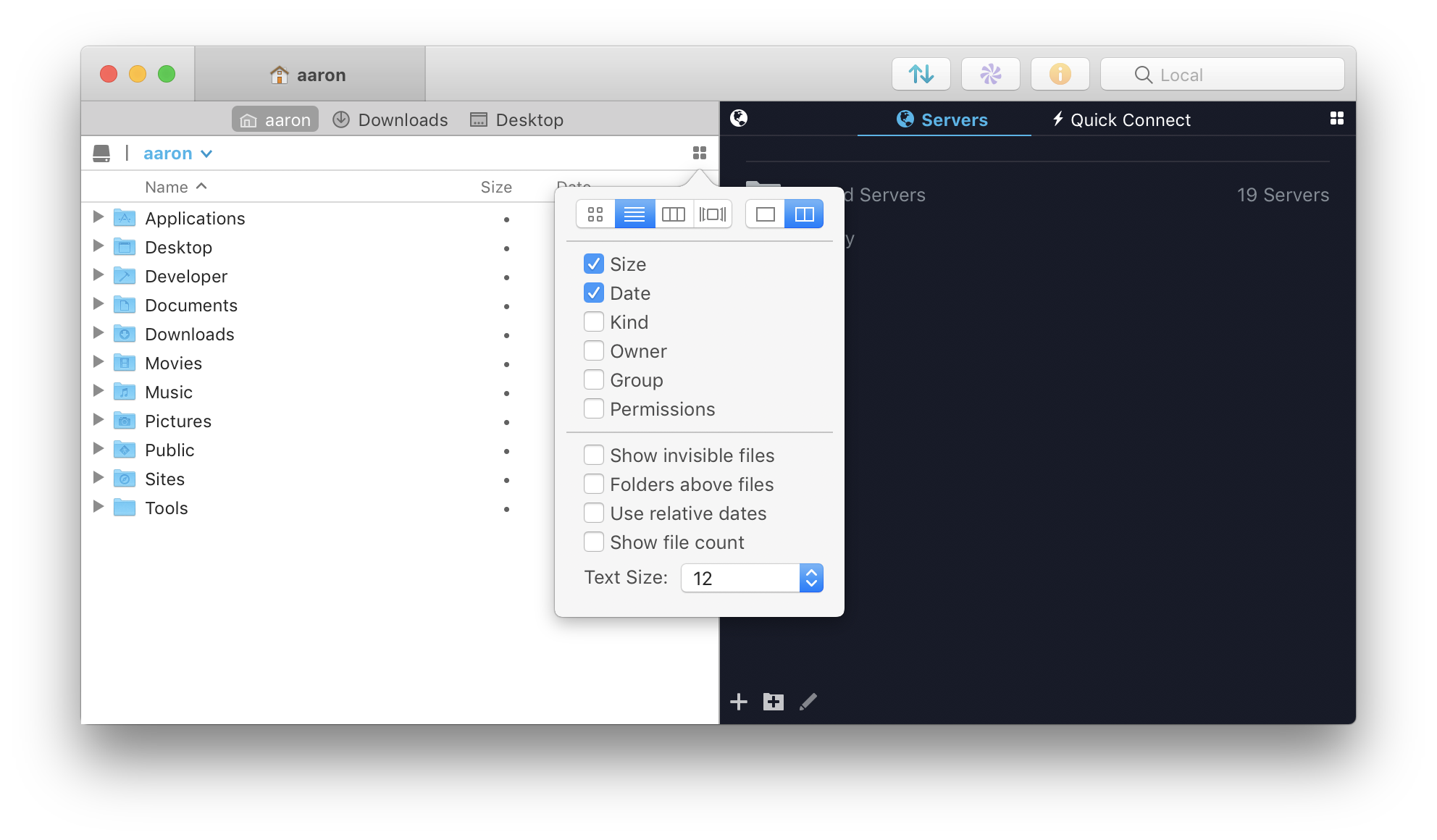
ファイルブラウザの表示モードを変更する
Transmitのファイルブラウザでは4つの異なる表示モードを切り替えることが可能です。
サムネール
可能な場合は項目の内容がアイコンでプレビューされ、それ以外の場合はmacOSのデフォルトアイコンで表示されます。
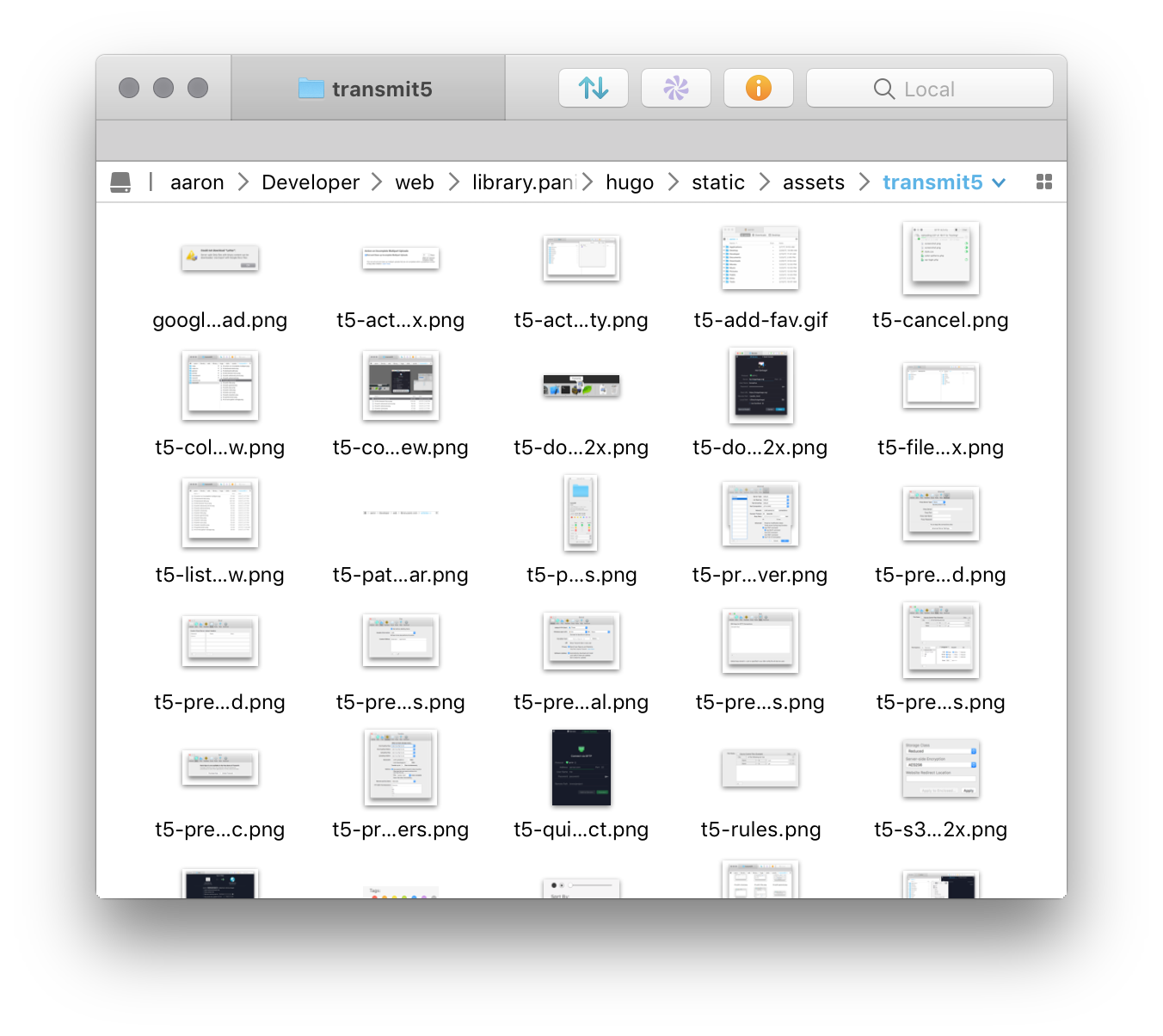
アイコンサイズや並び順序の変更を表示オプションポップアップウインドウから行うことが可能です。
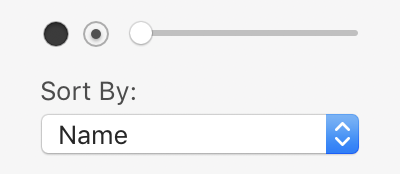
リスト
項目が縦にリストで表示され、変更日やサイズなどが項目の横に並んで表示されます。表示される情報をカスタマイズするには、表示 > 表示オプションを表示 を選択します。
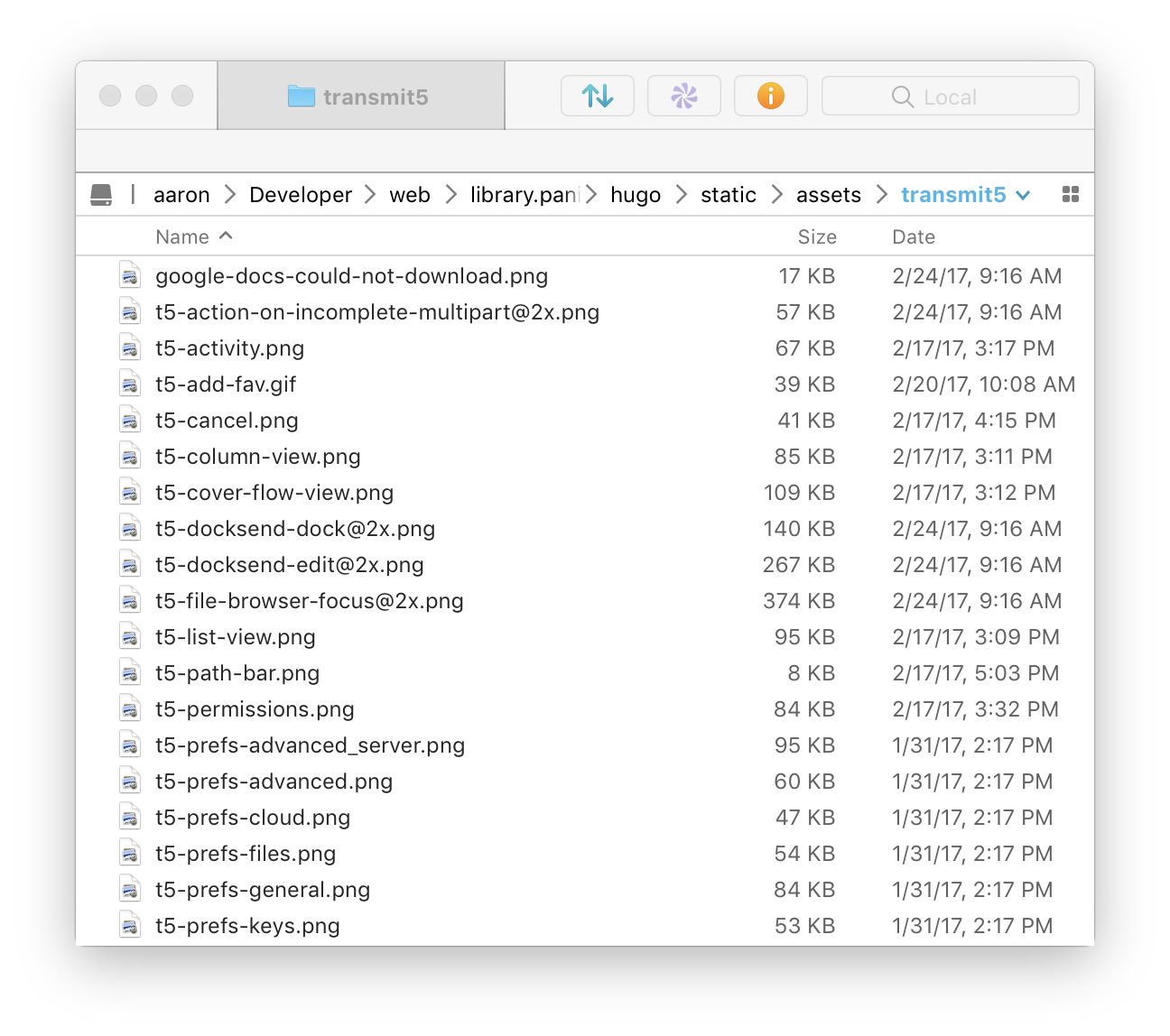
カラム
フォルダの階層を連続したカラムで表示します。階層が深くなるごとに、新しいカラムが追加されていきます。
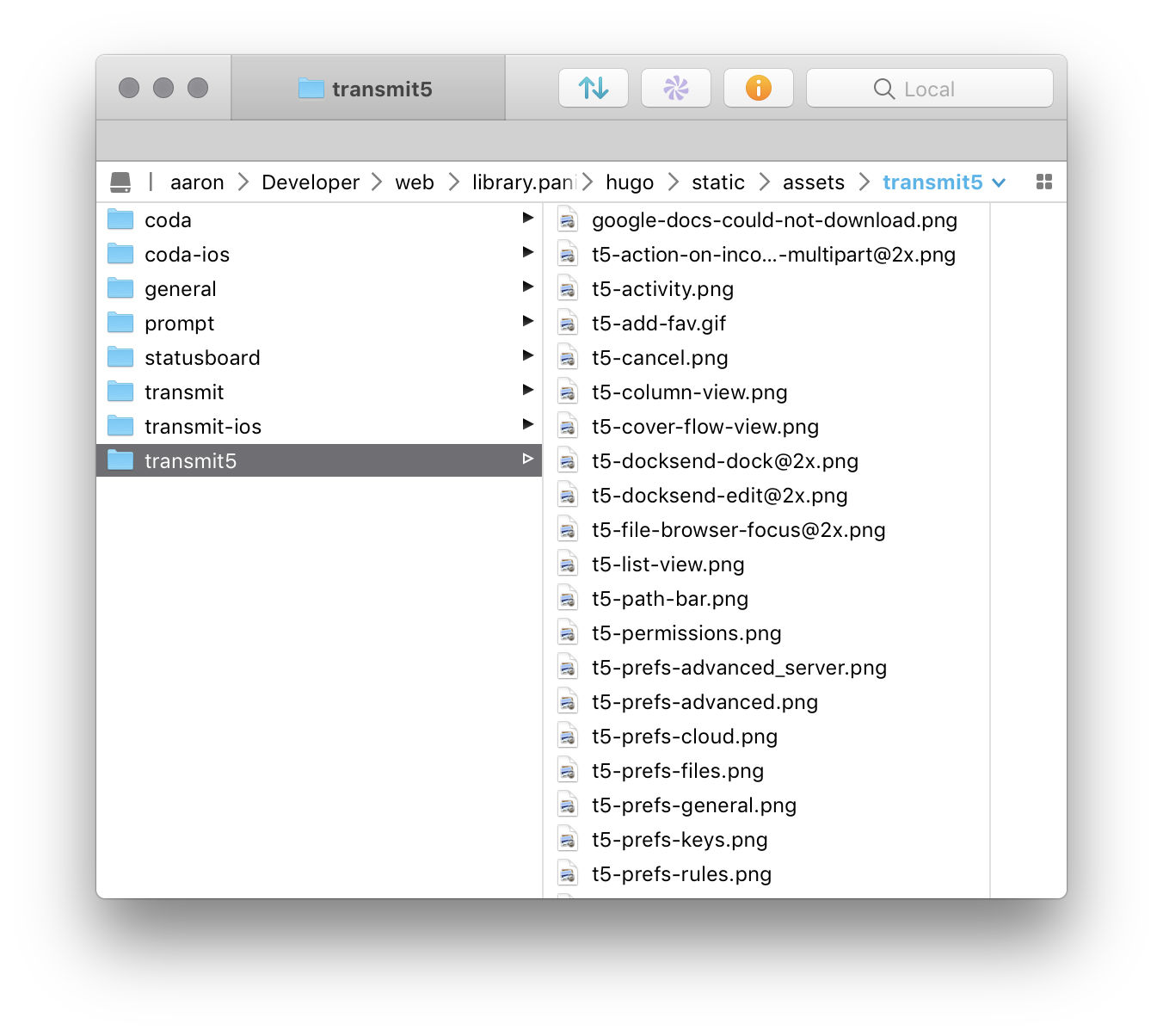
Cover Flow
項目の内容を大きめにプレビューします。大量のファイルから目的のものを探すのに適しています。
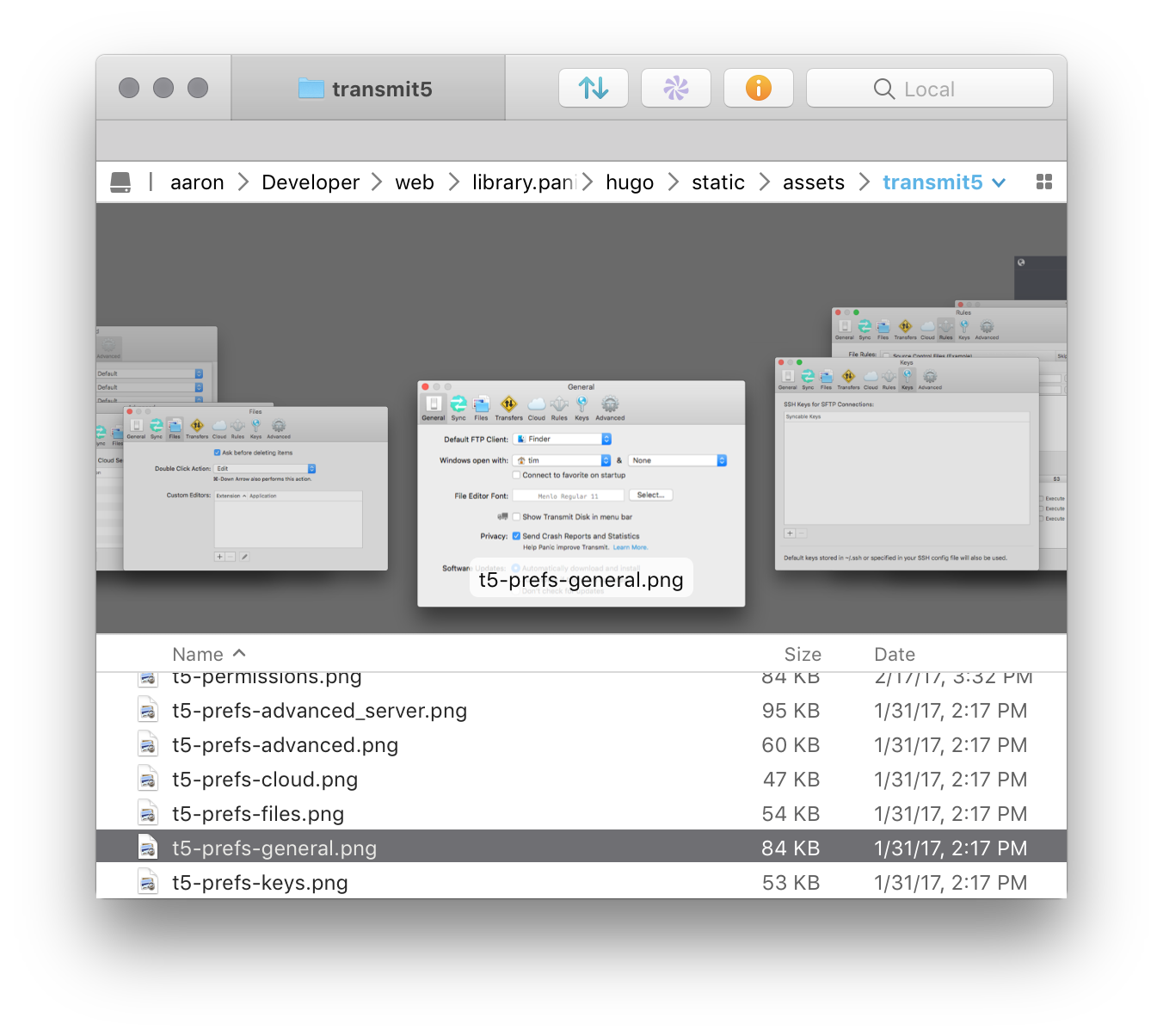
ファイルブラウザのペイン数を切り替える
Transmitはウインドウ内のファイルブラウザを1ペインで表示するか、2ペインで表示するかを切り替えることが可能です。
切り替えるには、表示オプションポップアップウインドウの右上にある切り替えアイコンをクリックします。
もしくは、表示 > ファイルブラウザを1ペインで表示 か、ファイルブラウザを2ペインで表示 を選択します。
ファイル属性カラムを管理する
リストまたはCover Flow表示の際、Transmitは項目の属性を表示する以下のカラムを追加することが可能です:
- サイズ
- ファイルサイズを表示します
- 変更日
- 項目の変更日を表示します
- 種類
- 項目の種類を表示します
- 所有者
- 項目の所有者を表示します
- グループ
- 項目のグループを表示します
- アクセス権
- 項目のアクセス権を
rwxrwxrwx形式で表示します
各カラムはドラッグすることで順序を変更可能です。
NOTE: 所有者・グループ・アクセス権カラムはUNIXスタイルのサーバ、WebDAV、Amazon S3でのみサポートされます
項目の表示オプション
- 不可視項目を表示
- 不可視項目の表示をオン・オフします
- フォルダを上位に表示
- 常にフォルダをファイルの上位に表示します
- 相対日付を使用
- “今日"や"昨日"といった相対日付で更新日を表示します
- 項目数を表示
- パスバーの右端に、表示されているディレクトリの項目数を表示します
ファイルブラウザのフォントサイズを変更する
ファイルやフォルダ名のサイズを大きくしたり小さくしたりすることが可能です。
変更するには、表示オプションポップアップウインドウの下部にあるテキストサイズドロップダウンメニューから選択してください。